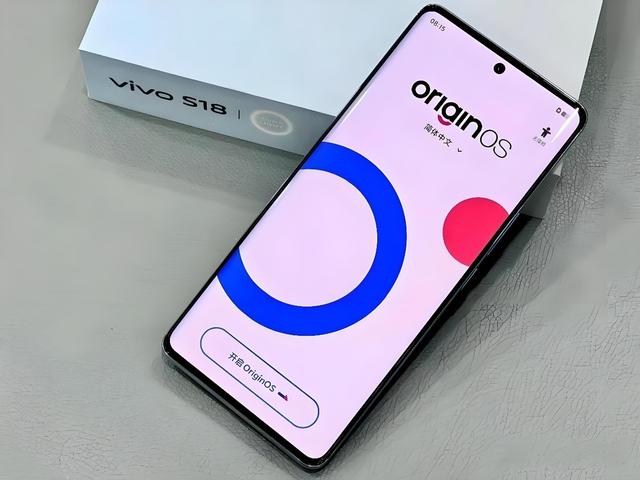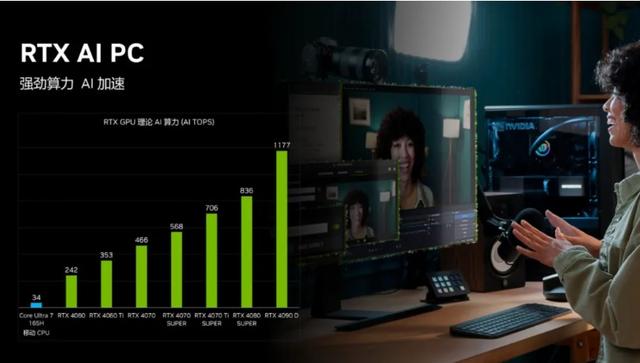Windows系统,作为目前全球使用最广泛的电脑操作系统,其稳定性和安全性对于用户来说至关重要。为了不断提升用户体验,微软公司会定期发布系统更新,以修复已知的安全漏洞、提升系统性能,并引入新的功能。然而,对于许多用户来说,如何正确、有效地更新Windows系统仍然是一个谜。本文将详细介绍三种不同的Windows系统更新方法,并在文末提供一些更新前需要注意的事项,以确保您的更新过程顺利进行。
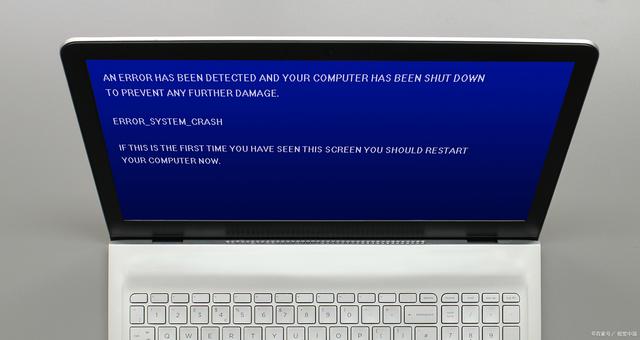
方法一:自动更新
Windows系统默认开启了自动更新功能,这意味着当微软发布新的系统更新时,您的电脑会自动下载并安装这些更新,无需您手动操作。以下是检查和设置自动更新的具体步骤:
打开“设置”:
您可以通过点击屏幕左下角的“开始”菜单,并选择“设置”图标来打开设置界面。
另一种快捷方式是按下键盘上的Windows键(通常位于键盘左下角,带有Windows徽标的键)和I键,这将直接打开“设置”窗口。
选择“更新和安全”选项:
在“设置”窗口中,您将看到多个选项。请点击“更新和安全”,这将带您进入与系统更新相关的设置页面。
检查更新:
在“Windows 更新”页面中,您将看到一个“检查更新”按钮。点击此按钮,系统将自动搜索并列出所有可用的更新。
如果有新的更新可用,系统将自动下载并安装。在某些情况下,您可能需要重新启动电脑以完成更新过程。
自动更新是大多数用户首选的更新方式,因为它简单、方便,且能确保您的系统始终保持最新状态。然而,如果您希望更灵活地控制系统更新过程,或者出于某种原因需要暂时关闭自动更新,那么手动更新可能是一个更好的选择。
方法二:手动更新
手动更新允许您完全控制何时下载和安装系统更新。以下是手动更新的具体步骤:
访问“更新和安全”页面:
与自动更新相同,您需要先打开“设置”,然后选择“更新和安全”。
关闭自动更新:
在“Windows 更新”页面中,点击“高级选项”。
在“高级选项”中,您将找到一个与自动更新相关的设置。关闭“自动更新”选项,以防止系统在未经您允许的情况下自动下载和安装更新。
检查并安装更新:
返回“Windows 更新”页面,点击“检查更新”按钮。
系统将搜索所有可用的更新,并列出它们。您可以选择性地安装某些更新,或者点击“安装所有更新”以一次性安装所有列出的更新。
手动更新提供了更高的灵活性,允许您根据自己的时间和需求来安排系统更新。然而,请确保定期检查并安装更新,以确保您的系统始终保持最新状态并获得最佳的保护。
方法三:使用更新助手
对于某些重大更新,如Windows 10的年度更新,微软通常会提供一个专门的更新助手工具。这个工具可以帮助您更轻松地下载和安装这些大型更新。以下是使用更新助手的具体步骤:
访问微软官方网站:
打开您的网页浏览器,并访问微软官方网站。
在网站上搜索“Windows 10 更新助手”,并找到下载链接。
下载并运行更新助手:
点击下载链接,下载Windows 10 更新助手工具。
下载完成后,运行该工具。
按照提示完成更新过程:
更新助手将指导您完成整个更新过程。请按照屏幕上的提示进行操作,包括接受许可协议、选择安装选项等。
在更新过程中,您的电脑可能会多次重新启动。请耐心等待,直到更新完成。
使用更新助手是安装重大系统更新的便捷方式,特别是当您遇到通过常规更新渠道无法安装更新时。然而,请确保在下载和运行任何来自互联网的工具之前,先验证其来源的可靠性,以防止恶意软件的入侵。
更新前需要注意的事项
在更新Windows系统之前,有一些重要的事项需要注意,以确保更新过程顺利进行并最大程度地减少潜在问题:
备份重要数据:
在更新系统之前,请务必备份您的重要数据。这包括文档、照片、视频等个人文件。您可以将它们复制到外部硬盘驱动器、云存储服务或其他安全的位置。
备份数据可以防止在更新过程中出现意外情况导致数据丢失。
确保电池电量充足或连接电源:
如果您使用的是笔记本电脑,请在更新系统之前确保电池电量充足,或者将电脑连接到电源插座。
这可以防止在更新过程中因电池电量耗尽而导致电脑关机,从而中断更新过程并可能导致系统损坏。
检查网络连接:
系统更新通常需要下载大量数据。因此,请确保您的电脑连接到稳定、可靠的网络。
如果您使用的是有线连接,请检查网线是否插好。如果您使用的是无线连接,请确保信号强度良好,并考虑暂时关闭其他可能占用网络带宽的应用程序。
关闭不必要的应用程序和服务:
在开始更新之前,请关闭所有不必要的应用程序和服务。这包括浏览器、电子邮件客户端、办公软件等。
关闭这些应用程序和服务可以释放系统资源,使更新过程更加顺畅。
耐心等待更新完成:
系统更新可能需要一些时间来完成。请耐心等待,不要中断更新过程。
在更新过程中,您的电脑可能会多次重新启动。请不要担心,这是正常的更新过程的一部分。
通过遵循上述指南和注意事项,您可以轻松、安全地更新您的Windows系统,并确保其始终保持最新状态。定期更新您的系统不仅可以提升性能和安全性,还可以让您享受到微软不断推出的新功能和改进。